Seiring dengan popularitas sistem operasi GNU/Linux yang semakin
meningkat di dunia PC desktop, penggunaannya kini tak lagi didominasi
oleh para hacker dan geek. Kehadiran berbagai aplikasi
penunjang aktivitas yang kian lengkap pun stabil mendukung banyak
pengguna awam berani menjajal distro-distro populer yang terkenal akan
kemudahaannya. Profesi seperti fotografer, disainer grafis, sampai
musisi pun sudah didukung dengan baik oleh Linux. Bahkan ada distro
khusus seperti Ubuntu Studio yang berusaha mengakomodasi
pengguna-pengguna yang bergelut di dunia kreatif.
Jika Anda adalah seorang musisi, maka 6 software digital music di Linux ini mungkin bisa masuk daftar untuk menambah kepercayaan diri bermigrasi.
Instalasi 6 software digital music di atas sangatlah mudah karena semuanya sudah ada di repositori Ubuntu. Kita bisa menggunakan Ubuntu Software Center, Synaptic, atau menjalankan apt-get dari terminal untuk melakukan instalasi. Khusus untuk Mixxx, versi terbaru bisa kita dapatkan dengan menggunakan repositori PPA. Cara instalasi Mixxx versi terbaru sudah saya bahas di artikel sebelumnya.
Jika Anda adalah seorang musisi, maka 6 software digital music di Linux ini mungkin bisa masuk daftar untuk menambah kepercayaan diri bermigrasi.
1. Hydrogen Drum Machine
Hydrogen mempunyai kemampuan untuk mengemulasikan fungsi sebuah drum menggunakan komputer.
2. Linux Multi Media Studio (LMMS)
LMMS seperti
namanya akan membuat kita serasa memiliki studio musik sendiri. Dengan
bantuannya kita dapat membuat hampir semua jenis musik dan
menggabungkannya menjadi satu.
3. Tux Guitar
TuxGuitar adalah editor dan player tablatur gitar multitrack. Software ini sangat cocok digunakan untuk belajar memainkan gitar ataupun menulis kompisisi musik.
4. Rosegarden
Rosegarden merupakan editor dan sequencer untuk audio dan MIDI. Ia juga dapat digunakan sebagai lingkungan pembuatan dan penggubahan komposisi musik.
5. Rakarrack
Rakarrack sangat cocok untuk pemain gitar elektronik yang ingin menambahkan efek-efek dalam permainannya.
6. Mixxx
Mixxx memiliki hampir semua fitur yang dibutuhkan oleh seorang DJ untuk memainkan musik, mixing, cueing, cutting, scratching, dll.Instalasi 6 software digital music di atas sangatlah mudah karena semuanya sudah ada di repositori Ubuntu. Kita bisa menggunakan Ubuntu Software Center, Synaptic, atau menjalankan apt-get dari terminal untuk melakukan instalasi. Khusus untuk Mixxx, versi terbaru bisa kita dapatkan dengan menggunakan repositori PPA. Cara instalasi Mixxx versi terbaru sudah saya bahas di artikel sebelumnya.





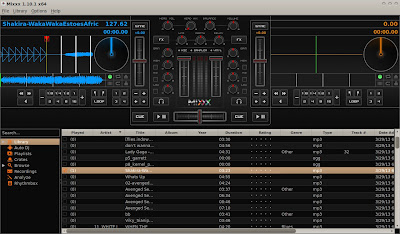
Komentar
Posting Komentar